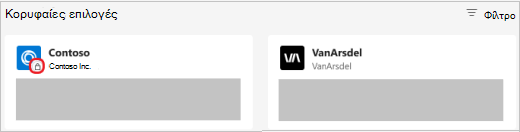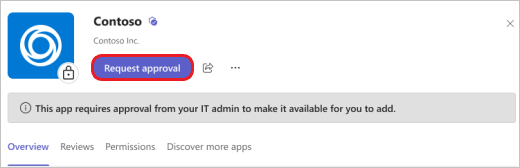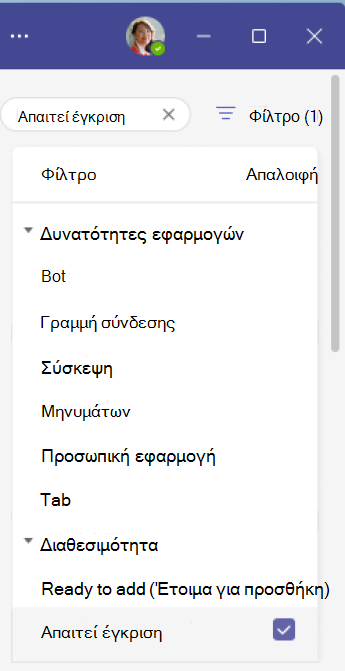Ζητήστε εφαρμογές που απαιτούν έγκριση από τον οργανισμό σας στο Microsoft Teams
Καθώς εξερευνάτε τις πολλές κατηγορίες εφαρμογών, μπορεί να δείτε ένα πλακίδιο εφαρμογής με ένα εικονίδιο κλειδώματος. Αυτό σημαίνει ότι δεν μπορείτε να την προσθέσετε αυτήν τη στιγμή, αλλά μπορείτε να ζητήσετε την έγκρισή του από τον διαχειριστή IT του οργανισμού σας.
Αίτηση έγκρισης για μια εφαρμογή
1. Επιλέξτε την εφαρμογή που θέλετε να προσθέσετε και, στη συνέχεια, επιλέξτε Αίτηση έγκρισης.
2. Ο διαχειριστής IT θα εξετάσει την αίτηση. Εάν εγκριθεί, θα λάβετε μια ειδοποίηση και θα μπορείτε να προσθέσετε την εφαρμογή.
3. Επιλέξτε Προσθήκη για να εγκαταστήσετε την εφαρμογή και να απολαύσετε τις δυνατότητές της.
Σημείωση: Μόνο τα άτομα μπορούν να ζητήσουν να προσθέσουν μια εφαρμογή— οι κάτοχοι ομάδας δεν μπορούν.
Φιλτράρισμα εφαρμογών κατά διαθεσιμότητα
Μπορείτε να φιλτράρετε κατηγορίες ή αποτελέσματα αναζήτησης στο Teams για να βρείτε εφαρμογές που απαιτούν έγκριση (ή αντίθετα, είναι έτοιμες για προσθήκη).
1. Μετά την προβολή μιας κατηγορίας εφαρμογής ή την αναζήτηση ανά λέξη-κλειδί, επιλέξτε Φίλτρο.
2. Κάντε κύλιση προς τα κάτω στην αναπτυσσόμενη λίστα Διαθεσιμότητα και επιλέξτε Απαιτεί έγκριση.
3. Εμφανίζονται πλακίδια για τις εφαρμογές που δεν είναι διαθέσιμες τη συγκεκριμένη στιγμή, με βάση την κατηγορία στην οποία βρίσκεστε. Επιλέξτε αυτό που θέλετε και, στη συνέχεια, στη σελίδα λεπτομερειών εφαρμογής, επιλέξτε Αίτηση έγκρισης.
Σχετικές συνδέσεις
Τα πρώτα πράγματα που πρέπει να γνωρίζετε για τις εφαρμογές στο Microsoft Teams